WorkingTipsONCellsAndroid10CN
Feb 3, 2022
Technology
1. cells源码准备
从github克隆代码至本地目录
# mkdir -p ~/Code/show/cells
# cd ~/Code/show/cells
# git clone https://github.com/jianglin-code/cells-android10.git
# cd cells-android10
# ls
cells frameworks kernel README.md system
2. aosp 10源码准备
对标cells源码中的要求, 克隆特定版本的aosp10源码(10.0.0_r33):
# mkdir -p ~/Code/show/aosp10
# cd ~/Code/show/aosp10
# repo init -u https://mirrors.tuna.tsinghua.edu.cn/git/AOSP/platform/manifest -b android-10.0.0_r33
# repo sync -j8
3. 内核源码准备
因为使用的真机是pixel 3a,内核源码的获取见以下代码:
# mkdir -p ~/Code/show/android-kernel
# cd ~/Code/show/android-kernel
# repo init --depth 1 -u https://aosp.tuna.tsinghua.edu.cn/kernel/manifest -b android-msm-bonito-4.9-android10
# repo sync -j4
# ls
build build.config prebuilts prebuilts-master private
# du -hs *
732K build
0 build.config
189M prebuilts
5.8G prebuilts-master
870M private
4. 二进制驱动准备
从以下网址查找真机对应需要的二进制驱动标号:https://source.android.com/setup/start/build-numbers#source-code-tags-and-builds:
QQ2A.200305.002 android-10.0.0_r30 Android10 Pixel 2、Pixel 2 XL、Pixel 3、Pixel 3 XL、Pixel 3a、Pixel 3a XL 2020-03-05
根据查找出的代号,从以下网址下载二进制驱动文件:https://developers.google.cn/android/drivers?hl=zh-cn#sargoqq2a.200405.005:
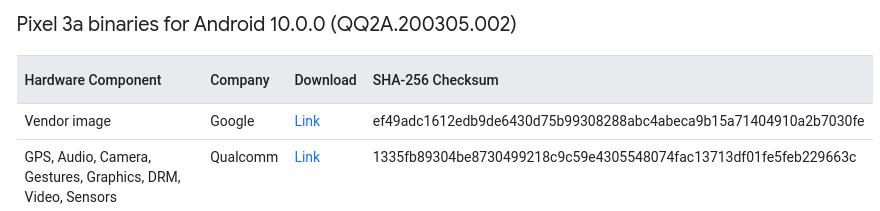
将下载的二进制驱动文件拷贝到aosp源码树:
# cp extract-google_devices-sargo.sh extract-qcom-sargo.sh /root/Code/show/aosp10
5. 编译内核
使用cells源码中的相应目录替换aosp10内核中对应代码:
# mv private/msm-google private/msm-google.back
# cp -ar ~/Code/show/cells/cells-android10/kernel/ private/msm-google
使用以下命令编译内核:
# cd private/msm-google
# make mrproper
# cd ../../
# cp -r private/msm-google.back/techpack/ private/msm-google/
# vim build/build.sh
comment the line of soong_zip(line 798)
# build/build.sh
检验内核编译出的二进制文件:
# ls out/android-msm-pixel-4.9/dist/
abi.prop Image.lz4 kernel-uapi-headers.tar.gz System.map wlan.ko
dtbo.img kernel-headers.tar.gz sdm670.dtb vmlinux
6. aosp源码编译
解压二进制驱动代码:
# ./extract-google_devices-sargo.sh
# ./extract-qcom-sargo.sh
替换aosp中内置的内核代码:
# mv device/google/bonito-kernel/Image.lz4 device/google/bonito-kernel/Image.lz4.back
# cp /root/Code/show/android-kernel/out/android-msm-pixel-4.9/dist/Image.lz4 device/google/bonito-kernel/Image.lz4
将cells源码并入到aosp编译树中:
# cp -r /root/Code/show/cells/cells-android10/cells/ vendor/
# vim device/google/bonito/device.mk
Added at the last line:
$(call inherit-product-if-exists, vendor/cells/cells_build.mk)
开始编译:
# source build/envsetup.sh
# lunch aosp_sargo-userdebug
# vim frameworks/base/data/etc/privapp-permissions-platform.xml
增加:
<privapp-permissions package="com.cells.cellswitch.secure">
<permission name="android.permission.BLUETOOTH_PRIVILEGED"/>
</privapp-permissions>
# vim vendor/cells/switchsystem/src/com/cells/cellswitch/secure/view/SwitchActivity.java
注释掉:
//import android.os.CellsManager;
//import android.os.ICellsManager;
# cp -r /root/Code/show/aosp10back/frameworks/multidex/library/
frameworks/multidex
# m -j128
编译到80%左右时将失败,重新计算依赖后编译方可成功:
# development/vndk/tools/header-checker/utils/create_reference_dumps.py -l libbinder && development/vndk/tools/header-checker/utils/create_reference_dumps.py -l libhwbinder_noltopgo && development/vndk/tools/header-checker/utils/create_reference_dumps.py -l libhidlbase && m -j128
检验编译输出文件:
# ls out/target/product/sargo/*.img
out/target/product/sargo/boot-debug.img out/target/product/sargo/ramdisk.img
out/target/product/sargo/boot.img out/target/product/sargo/ramdisk-recovery.img
out/target/product/sargo/dtb.img out/target/product/sargo/super_empty.img
out/target/product/sargo/dtbo.img out/target/product/sargo/system.img
out/target/product/sargo/persist.img out/target/product/sargo/system_other.img
out/target/product/sargo/product.img out/target/product/sargo/vbmeta.img
out/target/product/sargo/ramdisk-debug.img out/target/product/sargo/vendor.img
最终编译树尺寸大小:
# du -hs *
15G android-kernel
177G aosp10
2.4G aosp10back
6.0G cells
7. 烧写镜像
通过USB连接pixel 3a:
$ adb devices
List of devices attached
92UAY04L95 device
$ adb reboot bootloader
通过以下命令烧录镜像:
$ fastboot devices
92UAY04L95 fastboot
$ export ANDROID_PRODUCT_OUT=/root/Code/show/aosp10/out/target/product/sargo
$ fastboot flashall -w
--------------------------------------------
Bootloader Version...: b4s4-0.2-6355063
Baseband Version.....: g670-00042-200421-B-6414611
Serial Number........: 92UAY04L95
--------------------------------------------
Checking 'product' OKAY [ 0.058s]
Setting current slot to 'b' OKAY [ 0.138s]
.....
Erasing 'userdata' OKAY [ 0.311s]
Erase successful, but not automatically formatting.
File system type raw not supported.
Erasing 'metadata' OKAY [ 0.006s]
Erase successful, but not automatically formatting.
File system type raw not supported.
Rebooting OKAY [ 0.001s]
Finished. Total time: 336.662s
将二进制驱动烧录进真机,从而可以使用无线连接:
# 禁用校验机制
adb root
adb disable-verity
adb shell sync
adb reboot
# 上传模块
adb root
adb remount
adb push /media/nfs1/android-kernel/out/android-msm-pixel-4.9/dist/wlan.ko /vendor/lib/modules/
# 重启手机生效
adb reboot
8. 基本使用场景
检验编译串号: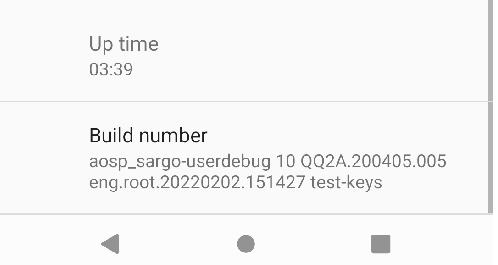
控制中心是用来切换双系统的快捷方式:
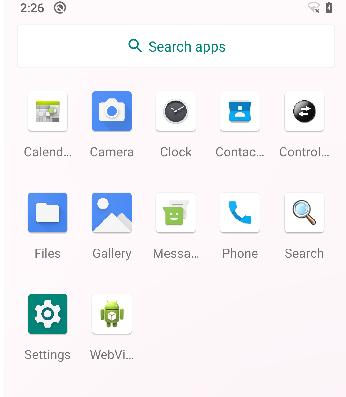
点击控制中心后将出现Start按钮:
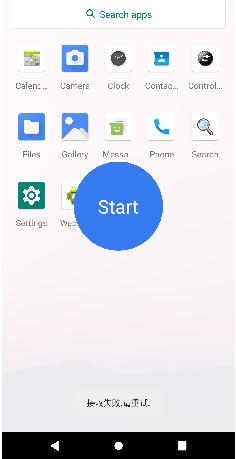
点击Start按钮后,第二系统将启动:
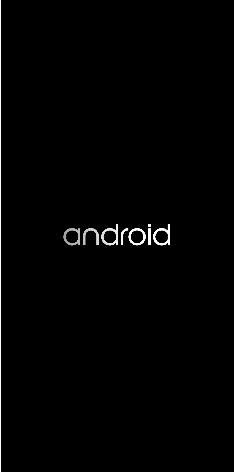
启动成功:
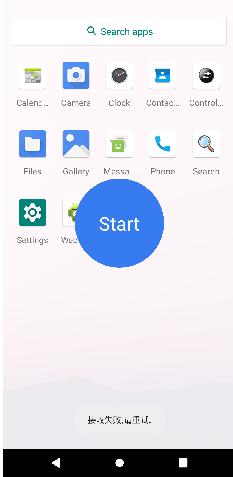
再次点击Start按钮进入到第二系统:
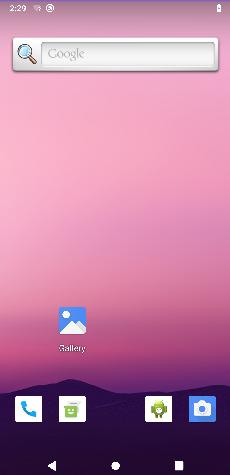
在第二系统中点击控制中心将提示推出该系统并回到主系统:
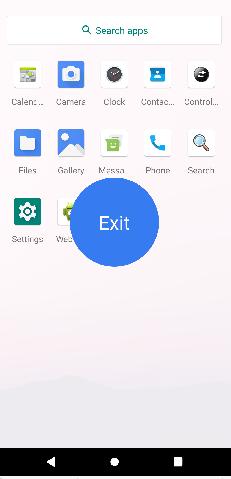
退出后将回到第一系统的锁屏界面:
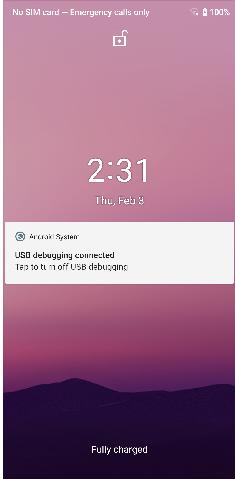
9. 定制化
定制化1: 语言设置/输入法设置
定制化2:为双系统各自安装软件仓库:
$ adb install apks/MobileAssistant_1.apk
Performing Streamed Install
Success
定制化3:为双系统安装更多的apks:
定制化4: 更改主题等
